苹果手机平时怎么清理垃圾 苹果手机内存清理方法
随着手机使用时间的增长,苹果手机内存中可能会积累大量的垃圾文件,导致手机运行速度变慢甚至卡顿,为了保持手机的流畅运行,我们需要定期清理手机内存中的垃圾文件。苹果手机清理垃圾的方法有很多种,可以通过清理缓存、删除无用的应用和文件、卸载不常用的应用等方式来释放内存空间,从而提升手机的运行速度和性能。让我们一起来了解如何有效地清理苹果手机内存,让手机保持良好的运行状态。
苹果手机内存清理方法
方法如下:
1.手机上选择打开【设置】菜单选项,如下图所示。
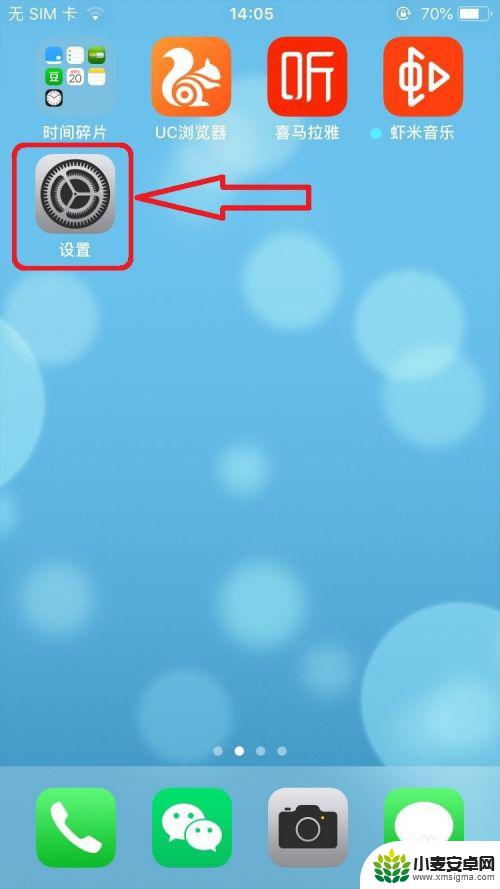
2.在手机【设置】页面,选择打开【通用】菜单选项,如下图所示。
3.进入手机【通用】设置页面,选择打开【iPhone存储空间】菜单选项,如下图所示。
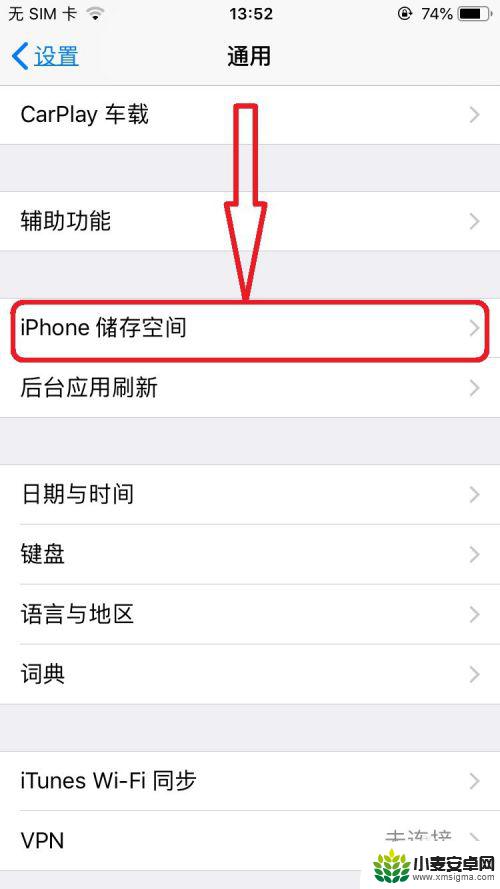
4.进入【iPhone储存空间】页面,点击屏幕上【全部显示】选项,如下图所示。
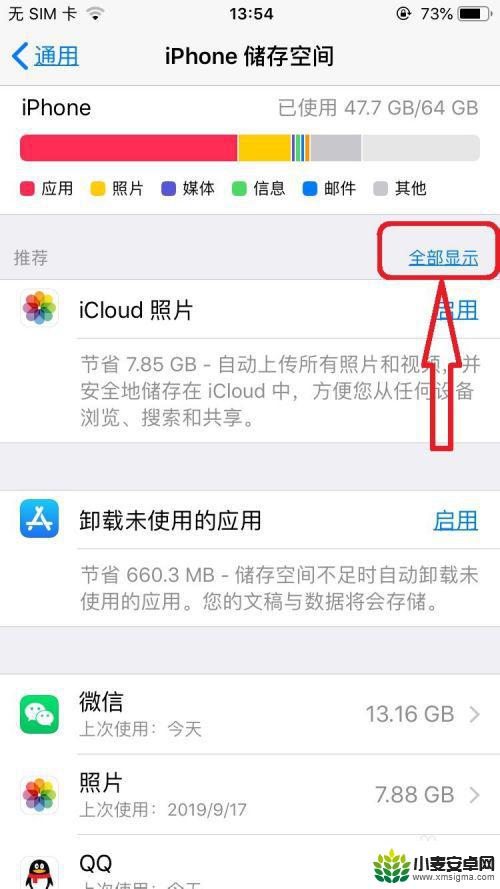
5.点击选择【清空】-》【最近删除的相簿】数据,系统弹出该删除是彻底删除的提示后。点击确认【从此iPhone删除】选项,即可将垃圾数据彻底删除,如下图所示。
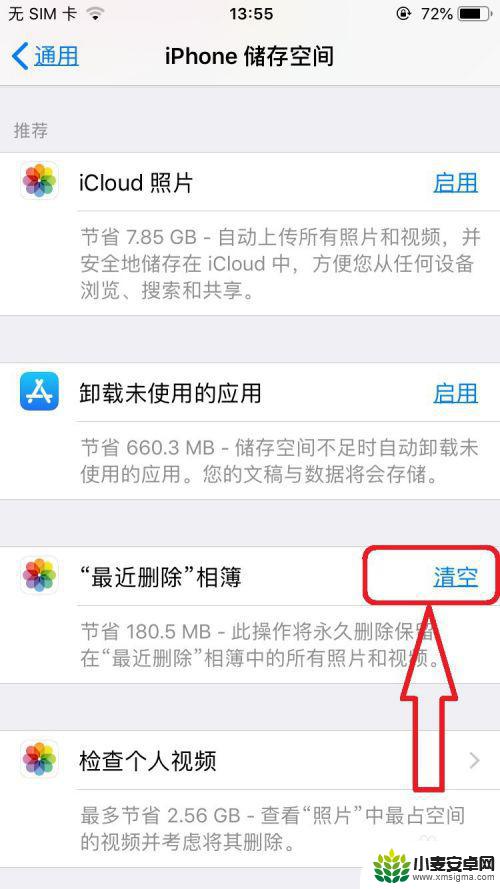
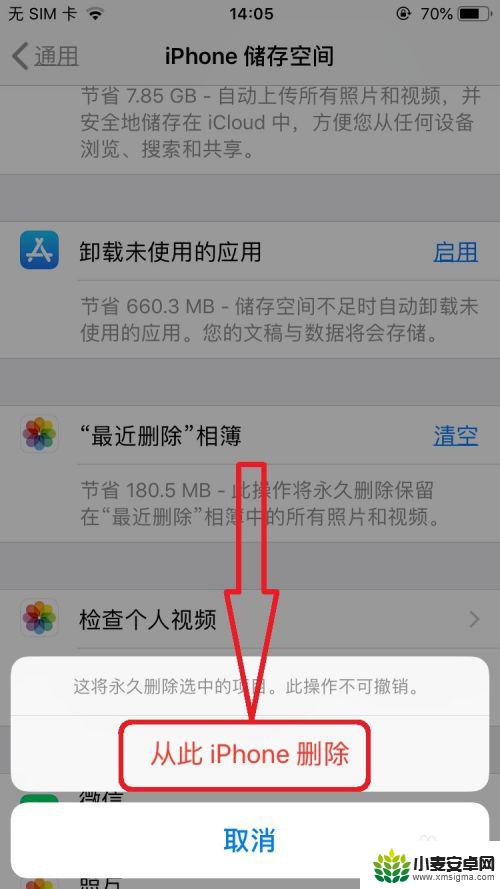
6.在【iPhone储存空间】页面,可以看到手机所有App占用的内存空间分布。如下图所示。
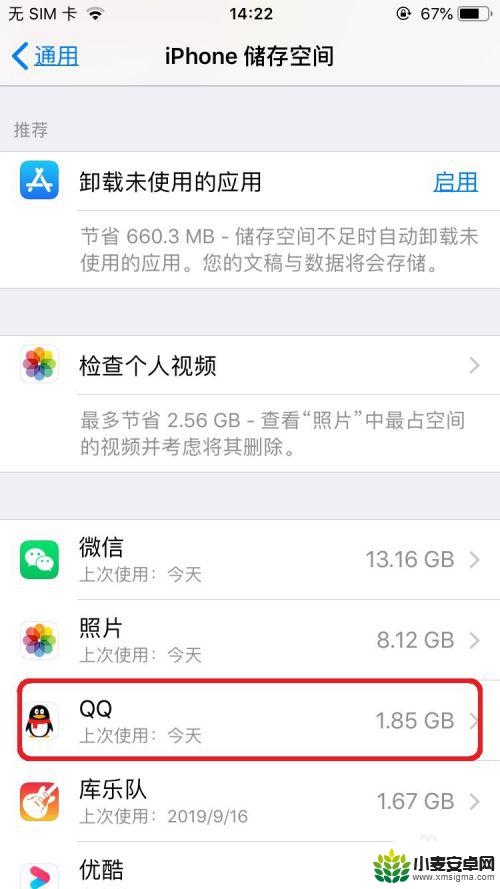
7.页面上选择打开某一需要清理内存空间的App,比如【QQ】。进入【QQ】应用数据管理页面,点击【删除应用】后,将iPhone上的该应用以及应用数据全部删除,再重装该应用即可。如下图所示。
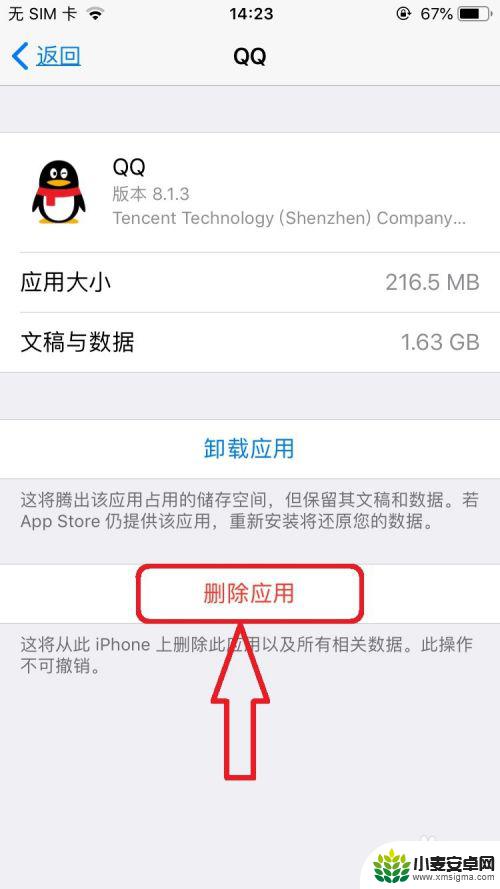
8.经验步骤总结:
1,手机上选择打开【设置】选项;
2,在手机【设置】页面,依次打开【通用】-》【iPhone储存空间】;
3,在【iPhone储存空间】页面,清理【最近删除的相簿】数据;
4,选择手机应用App,点击【删除应用】,实现App垃圾数据清空。
注意:在进行手机数据删除的时候,记住数据删除是无法再回复了。
8该信息未经授权抓取自百度经验以上就是苹果手机平时怎么清理垃圾的全部内容,还有不清楚的用户就可以参考一下小编的步骤进行操作,希望能够对大家有所帮助。












